Vyhledejte a nainstalujte ovladače pro Epson Stylus CX4300
Většina periferií vyžaduje instalaci softwaru, který zajistí správnou interakci mezi hardwarem a počítačem. Zařízení Epson Stylus CX4300 MFP je jedním z nich, a proto jej budete muset nejprve nainstalovat. V tomto článku budeme analyzovat, jaké jsou způsoby, jak tento úkol splnit.
Obsah
Ovladače Epson Stylus CX4300
Multifunkční zařízení Epson CX4300 nemá žádné specifické funkce, takže instalace ovladačů se provádí obvyklým způsobem - jako každý jiný program. Pojďme se podívat na 5 možností jak najít a nainstalovat veškerý potřebný software.
Metoda 1: Stránky výrobce
Samozřejmě, nejprve bych rád doporučil používat oficiální webové stránky společnosti. Společnost Epson, stejně jako ostatní výrobci, má vlastní webovou zdrojovou a podpůrnou sekci, kde jsou uloženy všechny potřebné soubory pro vyráběná zařízení.
Vzhledem k tomu, že zařízení MFP je zastaralé, software není přizpůsoben všem operačním systémům. Na webu najdete ovladače pro všechny populární verze systému Windows s výjimkou 10. Majitelé těchto operačních systémů mohou zkusit instalaci softwaru Windows 8 nebo přepnout na jiné metody tohoto článku.
Otevřete oficiální webové stránky společnosti Epson
- Společnost má lokalizovanou stránku, a nikoliv pouze mezinárodní verzi, jak tomu obvykle bývá. Proto jsme ihned poskytli odkaz na oficiální ruské divize, kde musíte kliknout na "Ovladače a podpora" .
- Zadejte model vyhledávacího pole požadovaného zařízení MFP - CX4300 . Zobrazí se seznam výsledků, přesněji jedinou náhodou, na kterou klikneme levým tlačítkem myši.
- Zobrazí se softwarová podpora rozdělená do 3 tabulek, ze kterých rozbalíme položku "Ovladače, nástroje" , vyberte operační systém.
- V bloku "Ovladač tiskárny" přezkoumáme poskytnuté informace a klikněte na "Stáhnout".
- Rozbalte stažený ZIP archiv a spusťte instalační program. V prvním okně vyberte možnost "Nastavení" .
- Po krátkém rozbalení se spustí instalační nástroj, kde uvidíte všechna zařízení Epson připojená k počítači. Potřebujeme, aby již bylo zvýrazněno a pod ním je zaškrtnuto "Použít ve výchozím nastavení" , které můžete zrušit zaškrtnutím, pokud MFP není hlavní.
- V okně licenční smlouvy klikněte na tlačítko "Přijmout" .
- Instalace začne.
- Během této doby obdržíte dialogové okno z Windows, ať už opravdu chcete nainstalovat software od společnosti Epson. Potvrďte kliknutím na tlačítko "Instalovat" .
- Proces instalace pokračuje, po kterém se objeví hlášení o tom, že tiskárna a port byly nainstalovány.
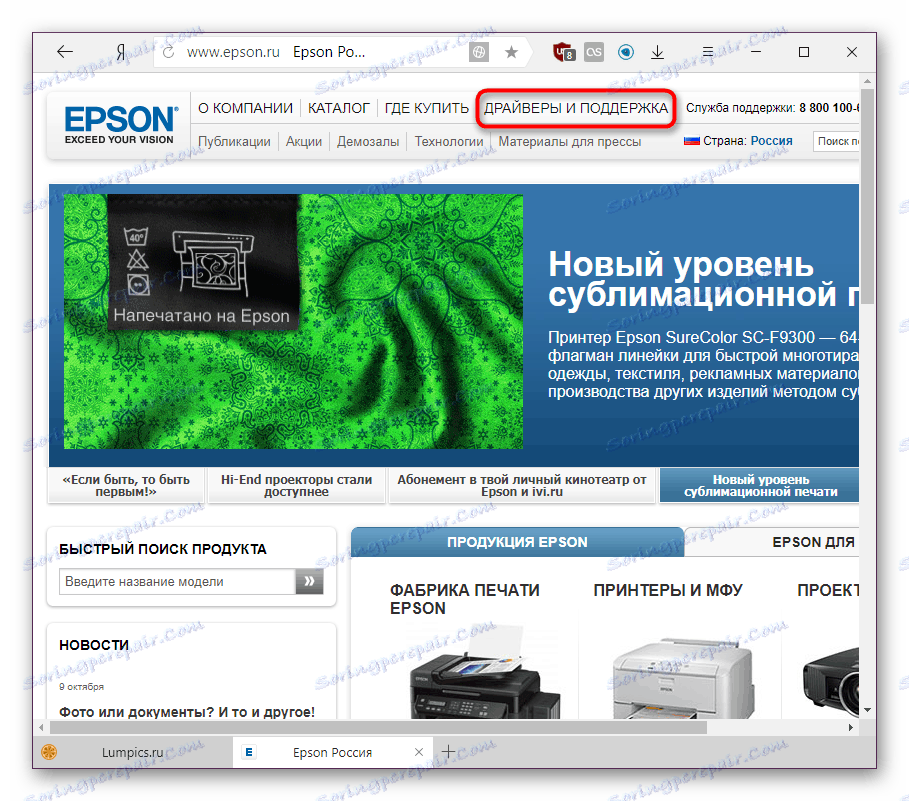
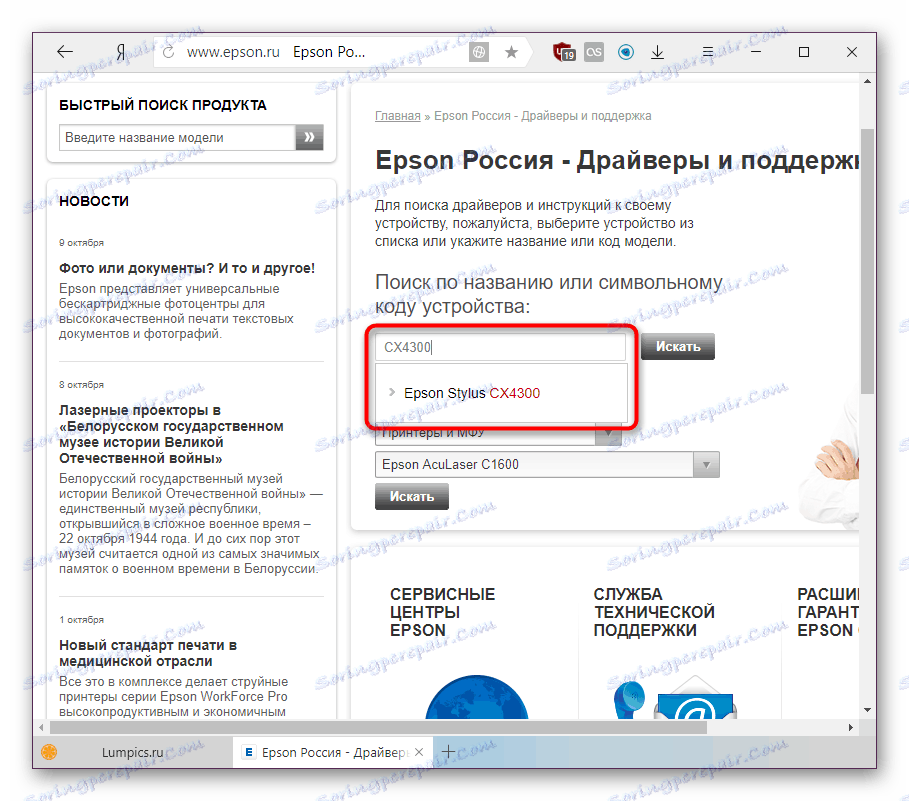
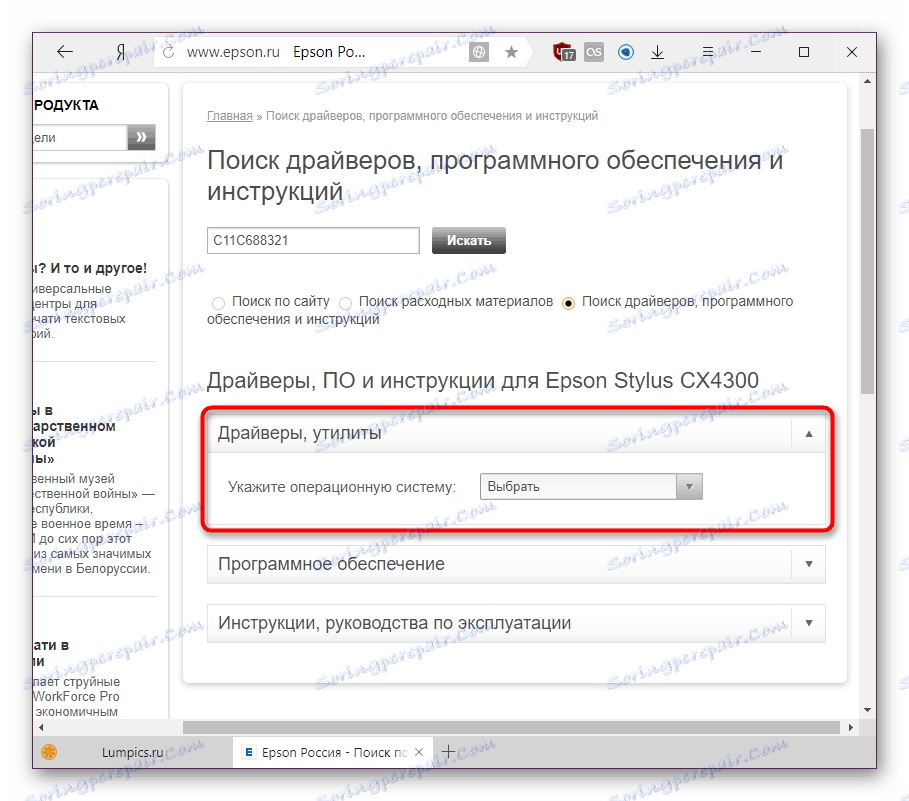
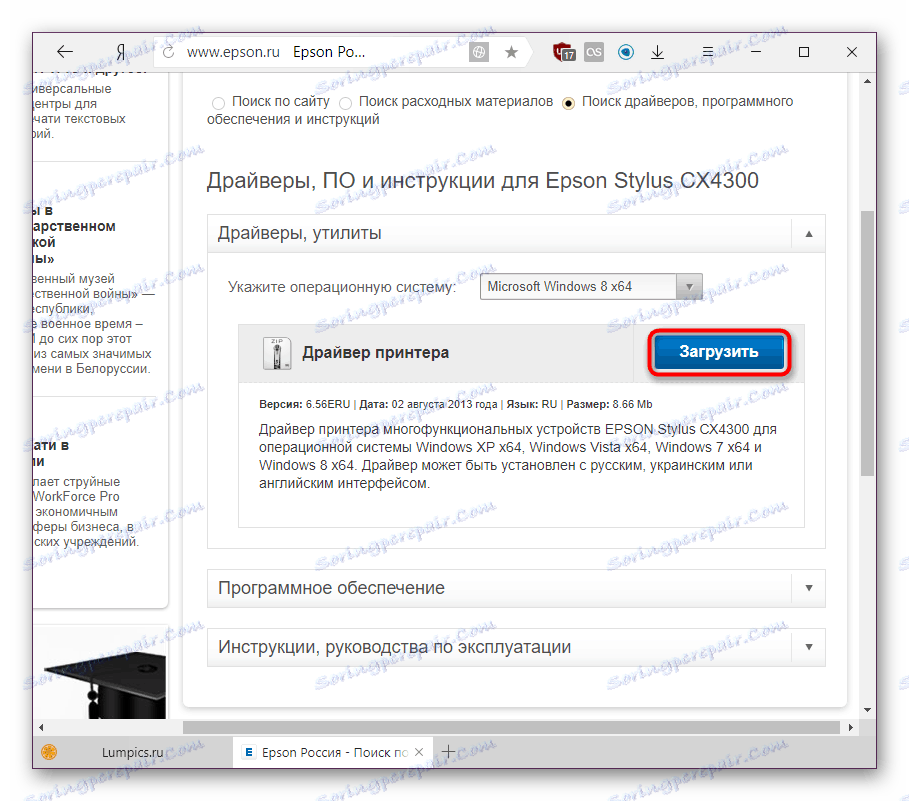
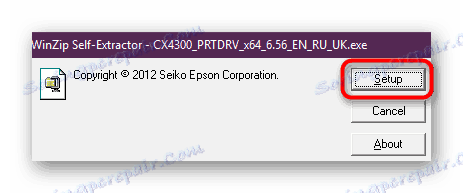
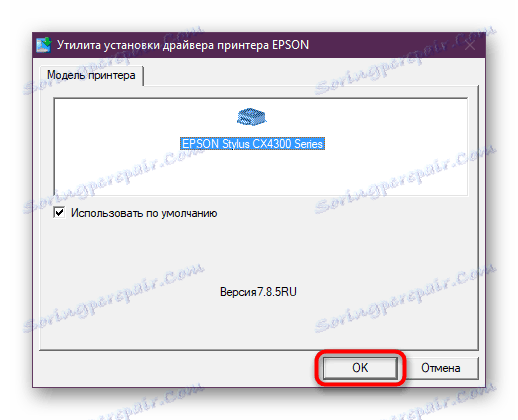
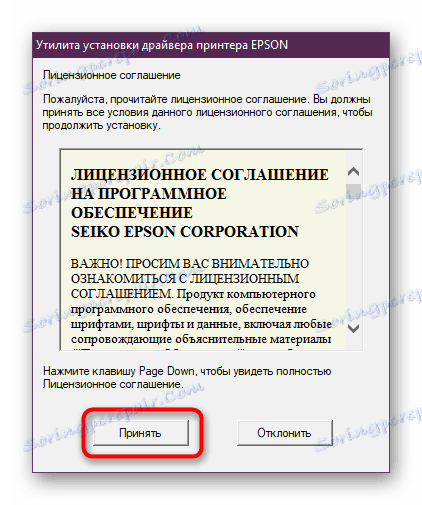
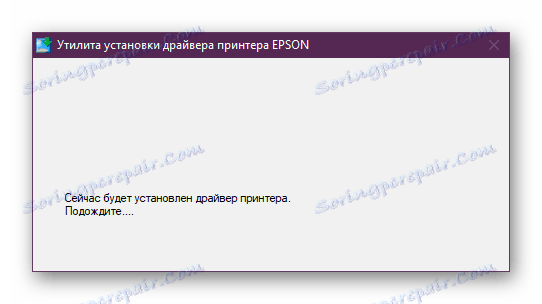
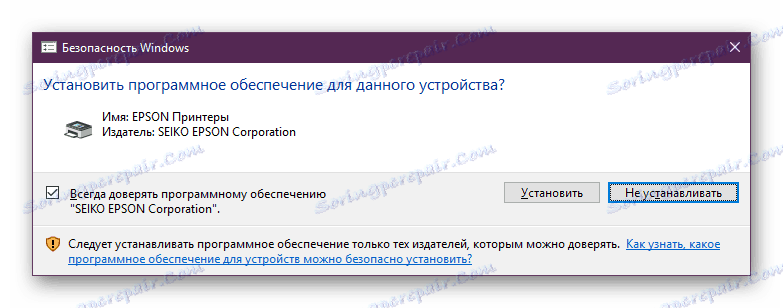
Metoda 2: Epson Proprietary Utility
Společnost vydala proprietární program pro všechny své odběratele periferních zařízení. Díky tomu mohou uživatelé instalovat a aktualizovat software bez ručních vyhledávání stránek. Jediná věc je otázkou další účelnosti potřeby této aplikace.
Přejděte na stránku pro stahování aplikace Epson Software Updater
- Otevřete stránku programu a najděte blok nakládání s různými operačními systémy v dolní části stránky. Klikněte na tlačítko "Stáhnout" pro verze systému Windows a počkejte na dokončení stahování.
- Spusťte instalaci, přijměte podmínky licenční smlouvy výběrem volby "Souhlasím" a poté "OK" .
- Počkejte, dokud není instalace dokončena.
- Program bude spuštěn. Automaticky detekuje zařízení MFP připojené k počítači a pokud jste tak ještě neučinili, je to správný čas. Při připojení více periferií vyberte v rozevíracím seznamu položku CX4300 .
- Hlavní aktualizace se budou nacházet ve stejné části - "Základní aktualizace produktu" . Proto musí být zaškrtnuto. Zbytek softwaru je umístěn v bloku "Další užitečný software" a je nainstalován podle uvážení uživatele. Po označení aktualizací, které chcete nainstalovat, klikněte na tlačítko "Nainstalovat položky" .
- Dojde k další uživatelské dohodě, která musí být přijata stejným způsobem jako předchozí.
- Při aktualizaci ovladače obdržíte oznámení o úspěšném dokončení postupu. Při instalaci dalšího firmwaru musíte nejprve přečíst pokyny a bezpečnostní opatření a pak kliknout na tlačítko "Start" .
- Během instalace nové verze firmwaru neprovádějte nic s zařízením MFP a napájejte jej a počítač.
- Po dokončení se zobrazí stav aktualizace v dolní části okna. Zbývá kliknout na "Dokončit" .
- Aktualizace softwaru Epson se znovu otevře, což vás opět informuje o výsledcích instalace. Zavřete oznámení a samotný program - nyní můžete používat všechny funkce zařízení MFP.
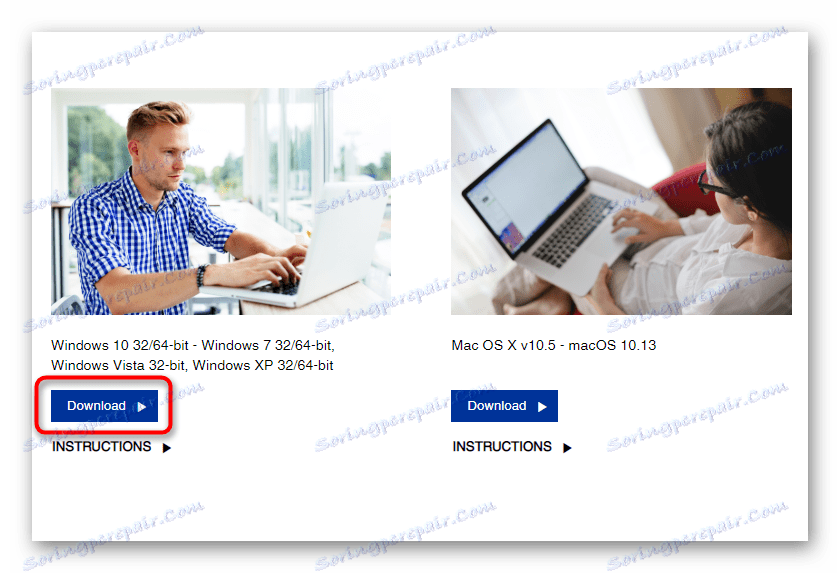
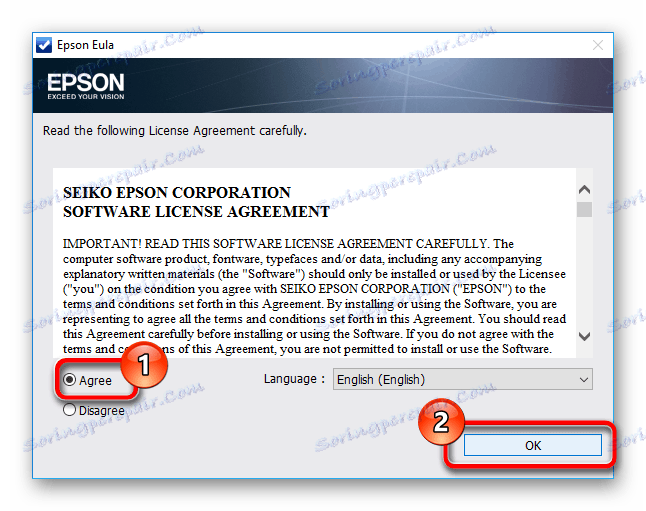
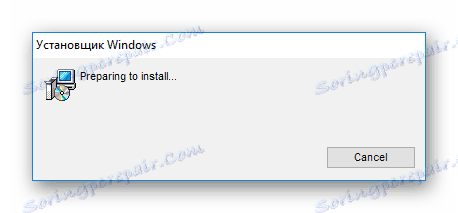
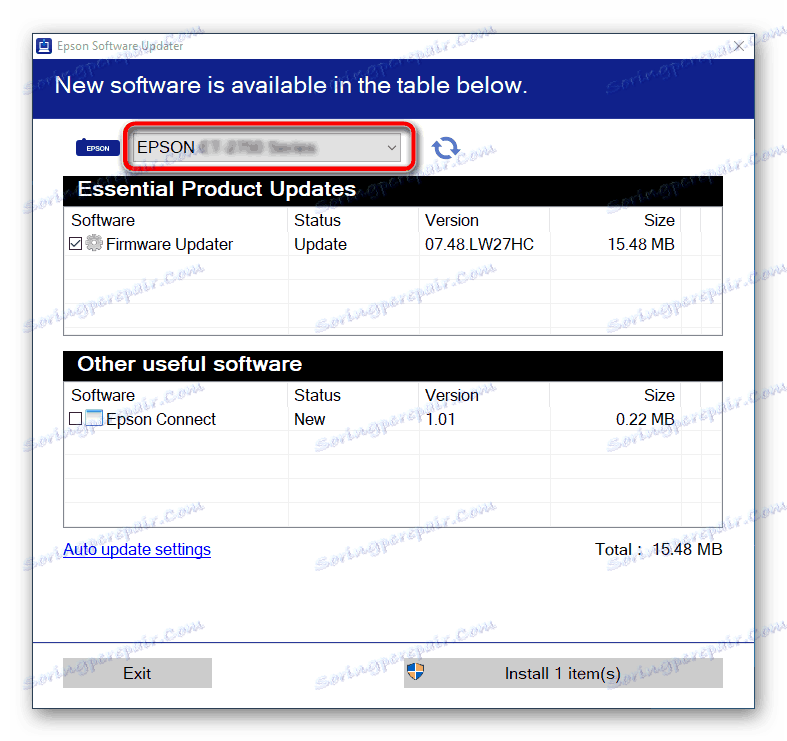
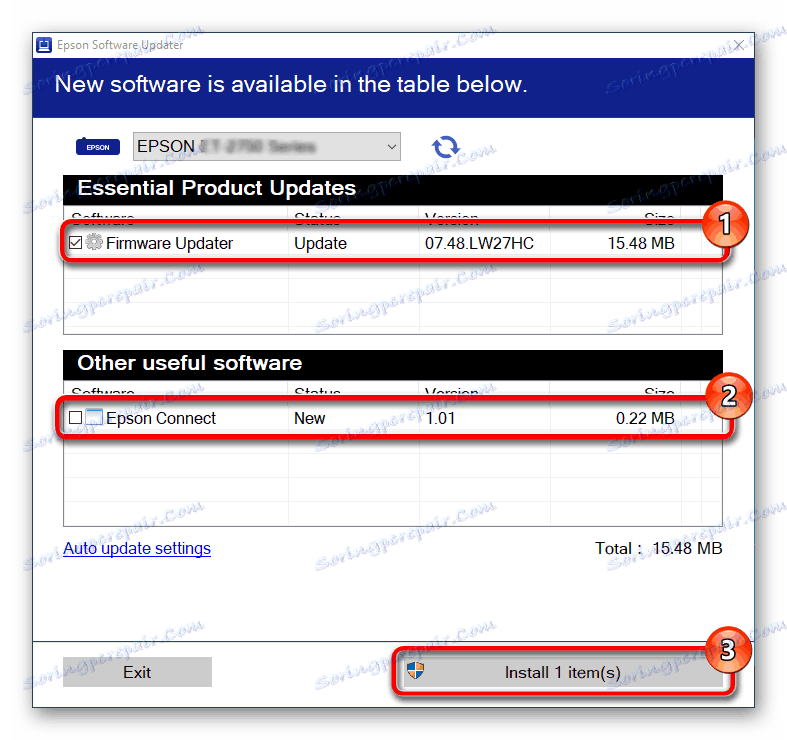
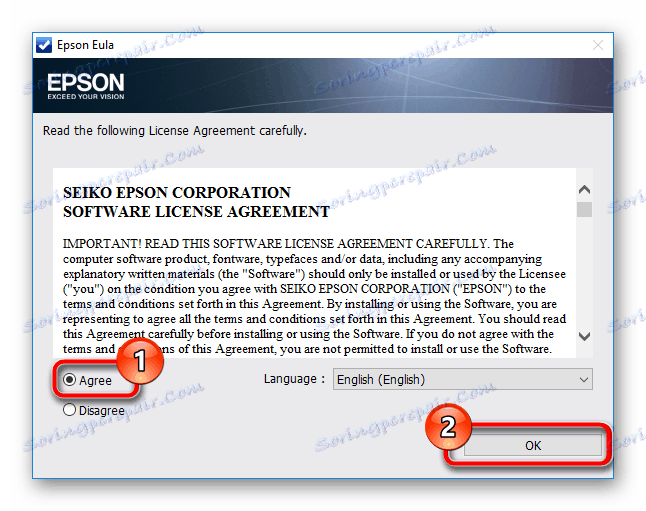
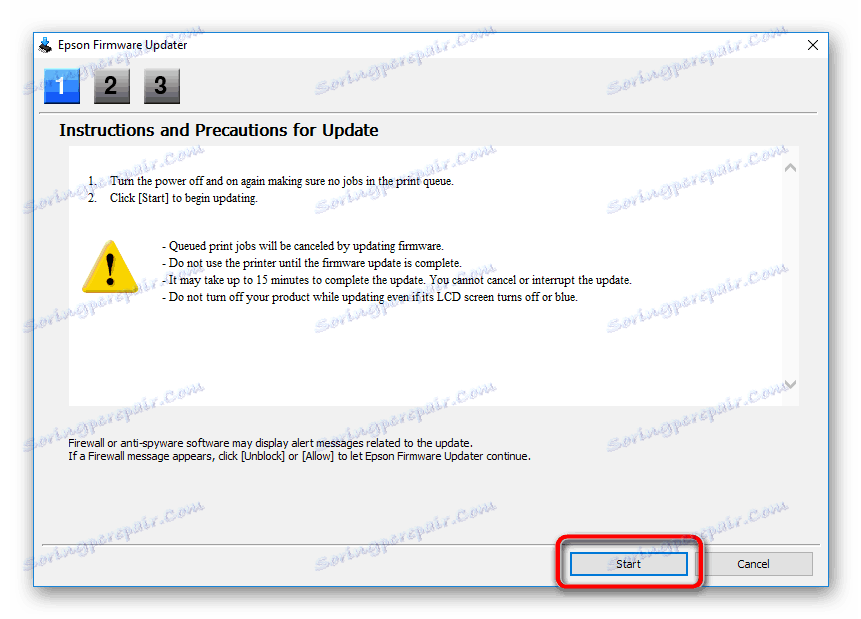
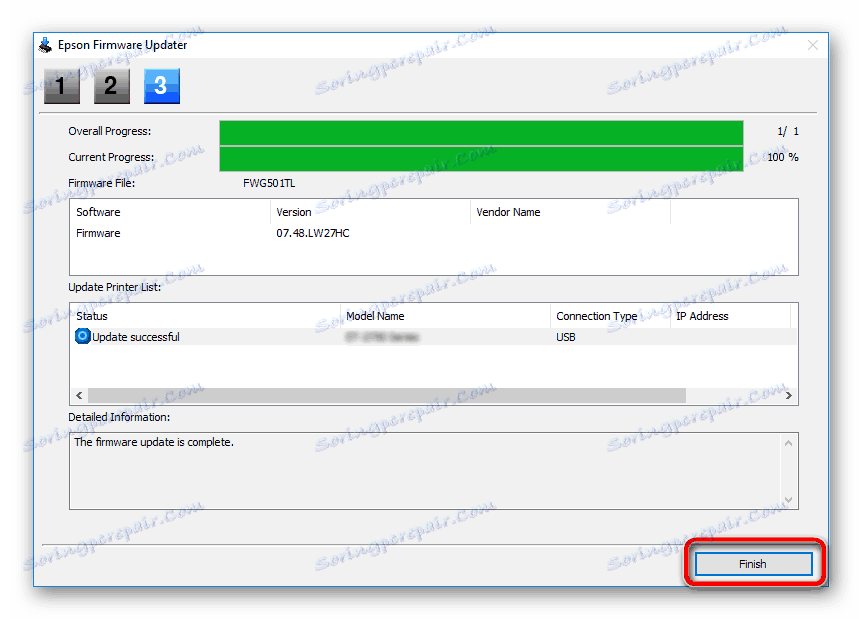
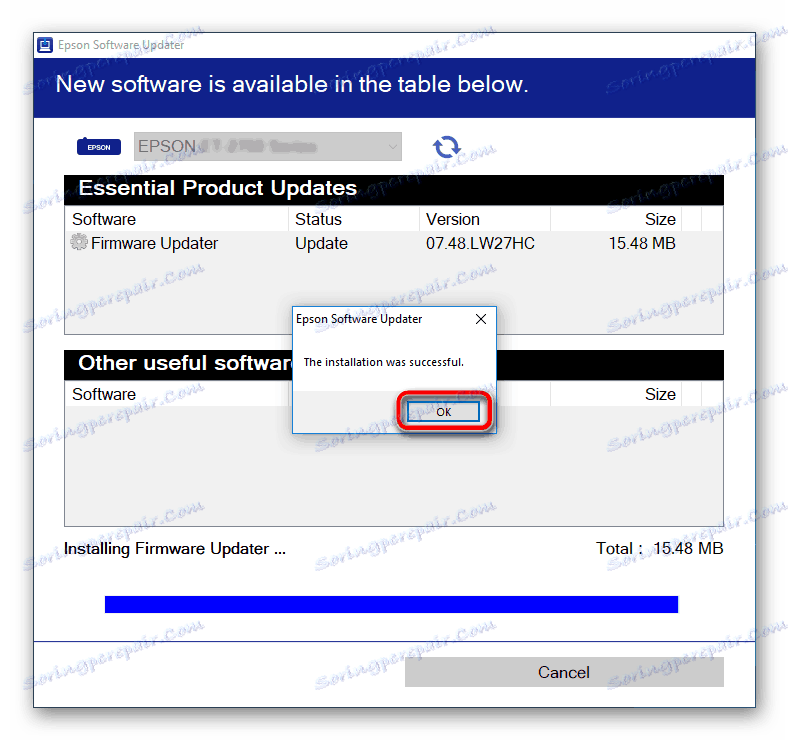
Metoda 3: Aplikace třetích stran
Instalací softwaru mohou být nejen proprietární nástroje, ale také aplikace od vývojářů třetích stran. To, co je odlišuje, je, že nejsou svázány s žádným výrobcem - to znamená, že mohou aktualizovat libovolné interní zařízení počítače i připojené externí zařízení.
Mezi takové programy je vedoucí v popularitě Řešení Driverpack . Má rozsáhlou databázi ovladačů pro všechny verze operačních systémů a uživatelsky přívětivé rozhraní. Pokud nemáte žádné zkušenosti s jeho používáním, můžete si přečíst příručku od jiného autora.
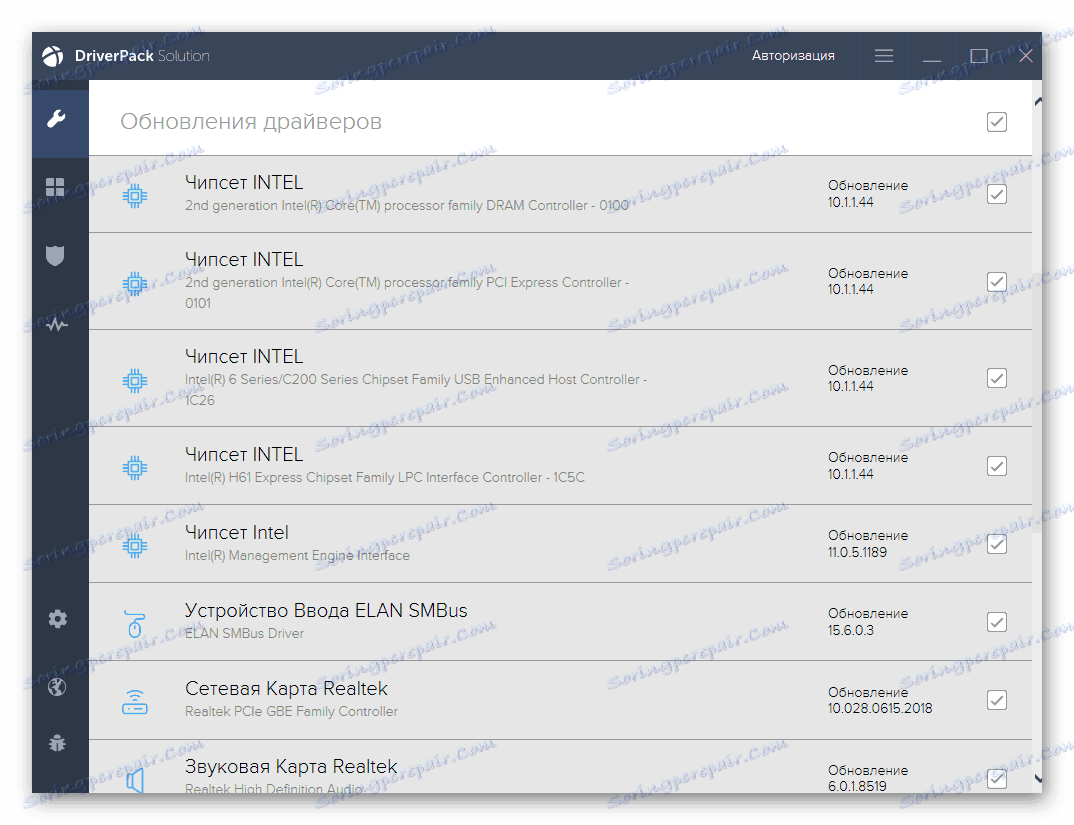
Více informací: Jak aktualizovat ovladače v počítači pomocí programu DriverPack Solution
Analog je Drivermax - Další jednoduchý program, který rozpoznává a aktualizuje mnoho zařízení. Pokyny pro práci v něm jsou rozebrány v následujícím článku.
Více informací: Aktualizujte ovladače pomocí programu DriverMax
Pokud se vám nelíbí řešení uvedená výše, použijte výběr podobných programů a vyberte příslušný program.
Více informací: Nejlepší software pro instalaci ovladačů
Metoda 4: ID MFP
Dotčené multifunkční zařízení, stejně jako jakékoli jiné zařízení, má hardwarový identifikátor, který umožňuje počítači pochopit jeho značku a model. Toto číslo můžeme použít k vyhledání ovladačů. Je snadné najít ID CX4300 - stačí použít "Správce zařízení" a budete potřebovat pouze zadat přijatá data do vyhledávání jednoho ze speciálních internetových stránek, které je mohou rozpoznat. Zjednodušujeme váš úkol a poskytujeme Epson Stylus CX4300 ID:
USBPRINTEPSONStylus_CX430034CF
LPTENUMEPSONStylus_CX430034CF
Pomocí jednoho z nich (obvykle dostatečně první řádek) najdete ovladač. Další informace o tomto naleznete v našem dalším článku.
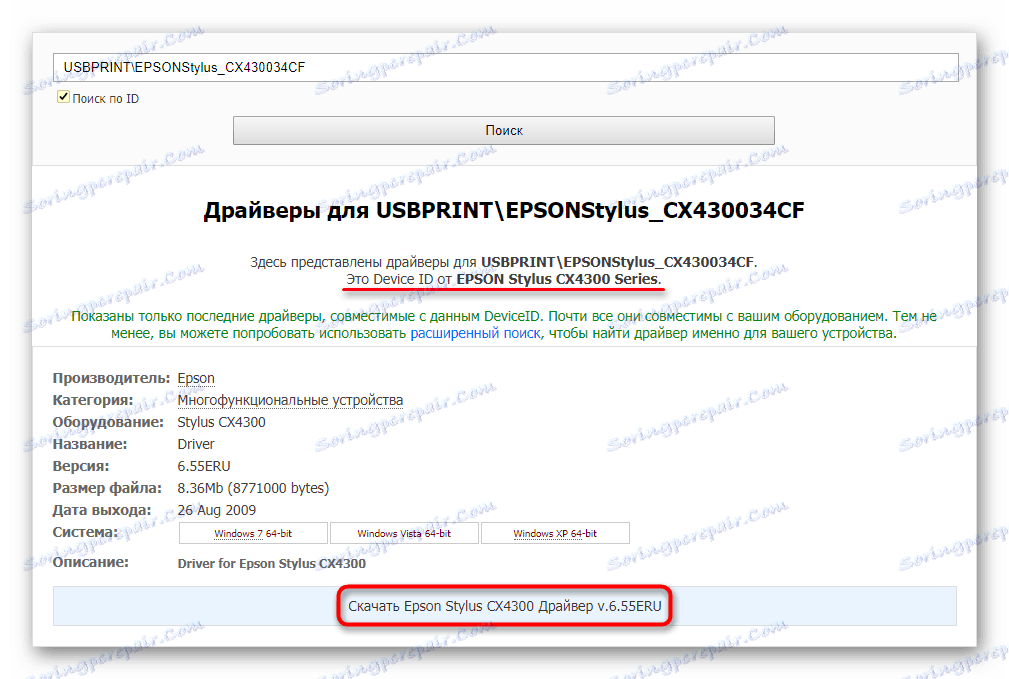
Více informací: Vyhledání ovladačů podle ID hardwaru
Metoda 5: Standardní nástroj Windows
"Správce zařízení", zmíněný dříve, je schopen nainstalovat ovladač tak, že ho najde na svých serverech. Tato možnost není bez chyb - sada ovladačů společnosti Microsoft není úplná a často nejsou nainstalovány nejnovější verze. Kromě toho neobdržíte vlastní software, díky němuž budou k dispozici další funkce zařízení MFP. Ovšem samotné zařízení bude správně rozpoznáno operačním systémem a můžete jej používat k určenému účelu.
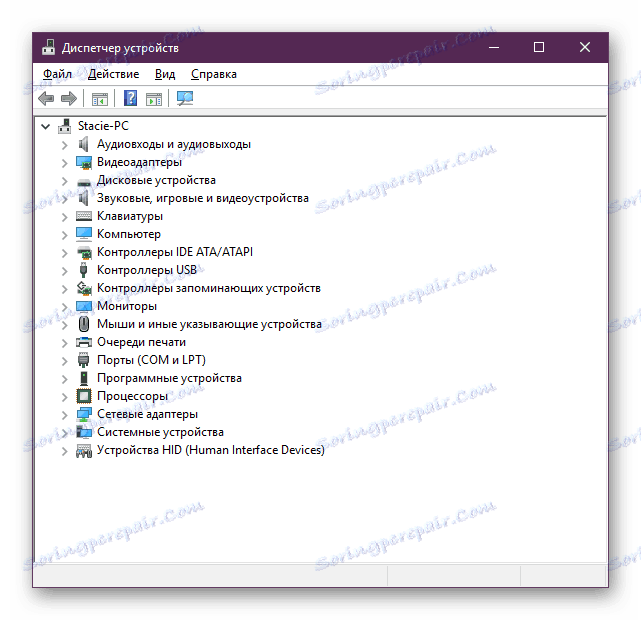
Více informací: Instalace ovladačů pomocí standardních nástrojů Windows
Podívali jsme se na 5 způsobů, jak nainstalovat ovladač zařízení Epson Stylus CX4300 vše-v-jednom. Používejte nejjednodušší a nejvhodnější pro vás.